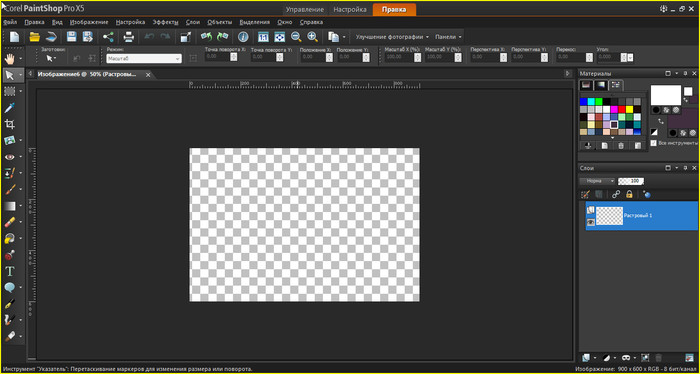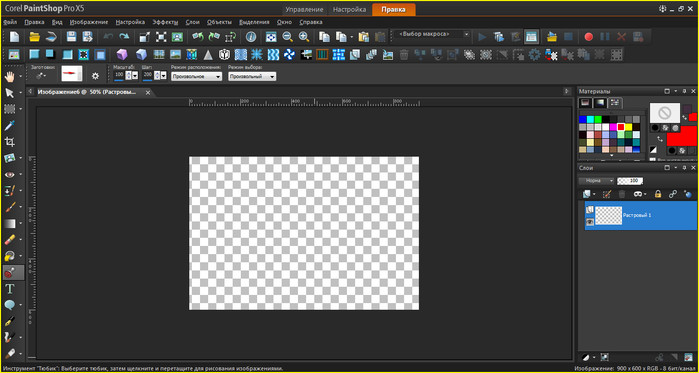-Рубрики
- мои работы в ФШ и Корел (1309)
- уроки для фотошопа (354)
- для дневника (233)
- Corel Paint Shop Pro (161)
- программы (153)
- интересно (118)
- Corel вместе с Mademoiselle_Viv (112)
- Corel вместе с Hitter,TalaNat (101)
- плагины (95)
- Фотошоп вместе с Mademoiselle_Viv (92)
- уроки от Натали,IRINI,krilo angela,от Mausinka (88)
- все для фотошопа (88)
- рамки девушки (87)
- стихи (78)
- Флешки (77)
- кулинарные рецепты (54)
- поздравление (48)
- музыка (37)
- рамки маленькие (29)
- рамки поздравительные (23)
- Искуство АРТ (22)
- Создаем коллажи (22)
- уроки (18)
- Все от Искательницы (17)
- Анимированные фоны,блинги,флешки (16)
- Tubes-Radyga (15)
- рамки дети (15)
- рамки природа (14)
- Poser-программа,уроки (13)
- Книги,фильмы (12)
- рамки он и она (10)
- Adobe Illustrator (9)
- рамки животные (9)
- Урок Рамочка сделанная в Фотошопе (8)
- мои уроки (8)
- кисти для фотошопа (8)
- рамки разное (8)
- Компьютер (7)
- GIMP (7)
- Jasc Animation Shop (6)
- рамки кулинарные (4)
- Poser-Daz-мои работы (3)
- Уроки Ledy_OlgA (3)
- банеры моих друзей (3)
- Poser tubes Radyga (2)
- Скрап наборы (2)
- Мои награды (2)
- Уроки Adobe Illustrator (1)
- Уроки с Ольга Бор (1)
- мой банер (1)
- рамки музыкальные (1)
- рамки мужчины (1)
- Вязание спицами (0)
-Метки
-Музыка
- Вальс Дождя
- Слушали: 5862 Комментарии: 0
- Пианино - Музыка души
- Слушали: 82743 Комментарии: 5
- Сергей Любавин - Нежность
- Слушали: 49923 Комментарии: 0
- С состраданием всем жителям страны восходящего солнца...
- Слушали: 907 Комментарии: 8
- SECRET GARDEN - CHACONNE
- Слушали: 20009 Комментарии: 7
-
Добавить плеер в свой журнал
© Накукрыскин
-Подписка по e-mail
-Поиск по дневнику
-Постоянные читатели
-Сообщества
-Статистика
Записей: 3729
Комментариев: 20792
Написано: 35666
Записи с меткой corel paint shop pro
(и еще 297 записям на сайте сопоставлена такая метка)
Другие метки пользователя ↓
adobe illustrator corel paint shop pro corel вместе с hitter corel вместе с mademoiselle_viv gimp irini jasc animation shop krilo angela poser tubes poser-daz poser-программа talanat tubes-radyga анимация анимированные фоны блинги все для фотошопа все от искательницы градиенты для дневника для фотошопа интересно искуство арт кисти для фотошопа книги коллажи компьютер кулинарные рецепты мои награды мои работы в фш и корел мои уроки музыка плагины поздравление программы рамки поздравительные скрап наборы создаем коллажи стихи урок рамочка сделанная в фотошопе уроки уроки от натали уроки ledy_olga уроки в corel paint shop pro уроки для фотошопа уроки от krilo angela уроки от натали фильмы флешки фотошоп вместе с mademoiselle_viv
Corel PaintShop Pro 2018 Ultimate v20.0.0.132 Retail + Content |
Дневник |

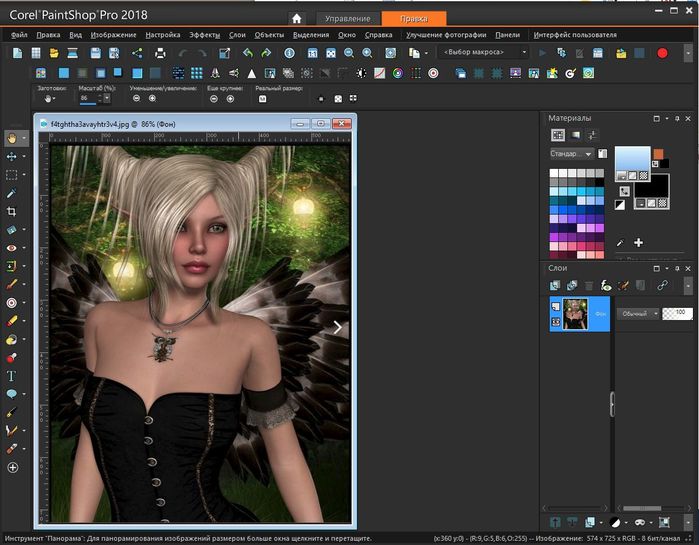
Corel PaintShop Pro 2018 Ultimate v20.0.0.132 Retail + Content
Я устоновила уже с месяц.все работает хорошо.
Скачала я здесь и устоновила это- https://rutracker.org/forum/viewtopic.php?t=5439499
Нужно зарегистрироваться на этом сайте чтобы скачать...
Здесь не нужен сирийник уже есть,но я не знаю полный ли он.
https://rutracker.org/forum/viewtopic.php?t=5441007
или здесь https://www.4shared.com/rar/NwrgN--kca/Corel_PaintShop_Pro_2018__X10_.html
Совет делайте устоновку на 32бт чтобы работали плагины.
Метки: программы Corel Paint Shop Pro |
Некоторые приемы работы с текстом в Corel PaintShop Pro X4 |
Это цитата сообщения TamSanna [Прочитать целиком + В свой цитатник или сообщество!]
Метки: Corel Paint Shop Pro |
Настраиваем верхнюю панель в corel |
Это цитата сообщения Ledi_Bliss [Прочитать целиком + В свой цитатник или сообщество!]
Я очень люблю всякие там кнопочки которые помогают ускорять работу, при создании коллажа. И сегодня хочу рассказать как настроить верхнюю панель с такими кнопочками.
Сейчас я работаю в 5 версии corel, вот так он у меня выглядит
 А так я хочу ее настроить
А так я хочу ее настроить

Метки: Corel Paint Shop Pro |
Импортируем кисти в корел. |
Это цитата сообщения Ledi_Bliss [Прочитать целиком + В свой цитатник или сообщество!]
Делая коллажи по урокам, столкнулась с тем, что загружая кисти в корел по пути Documents\Corel PaintShop Pro\15.0\Кисти, они не правильно отражались, либо не отражались вовсе.
Сегодня нашла способ как правильно их загружать. И решила поделиться этим способом с вами.
Итак, вы скачали материал для коллажа в котором вложены кисти. Для примера буду использовать материал с урока Танюши – Krilo Angela
Так выглядит наша кисточка в папке. Как видите, она имеет два формата.
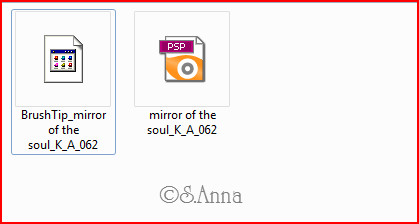
Раньше я копировала эти оба файла в папку Documents\Corel PaintShop Pro\15.0\Кисти, НО в программе эти кисти у меня не отражались. Тогда я делала так: Открывала файл кисти формата PSP в программе и через Файл/ Экспорт/ Специальная кисть, экспортировала их в программу. Причем приходилось менять название кисти, изменяя авторское наименование.
Для того что бы загрузить кисть правильно делаем так:
Открываем корел
Файл/ Импорт/ Специальная кисть
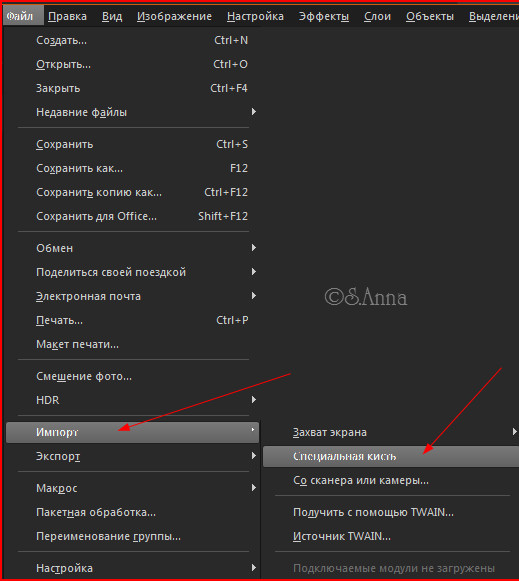
Откроется окошко

Жмем кнопочку «открыть»
Откроется окошко, в котором указываем путь к нашей кисточке, которую мы скачали вместе с материалом для коллажа.
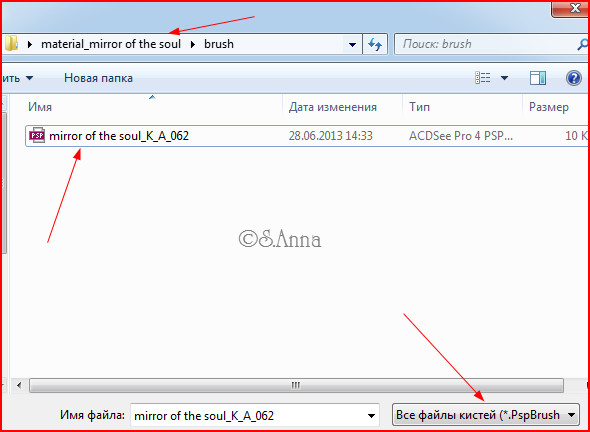
Выбираем кисть, жмем открыть и наша кисточка появляется в окошке импортирования
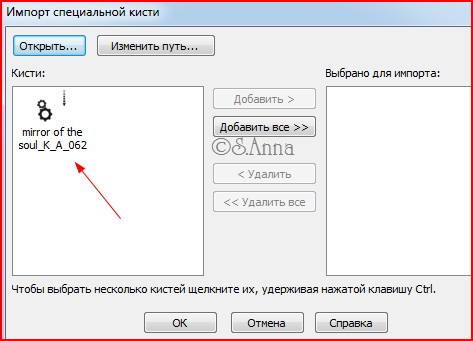
Кликаем на файл, жмем добавить или добавить все

И вот наша кисточка перекочевала в соседнее окошко

Жмем OK
Активируем инструмент кисть, и любуемся результатом
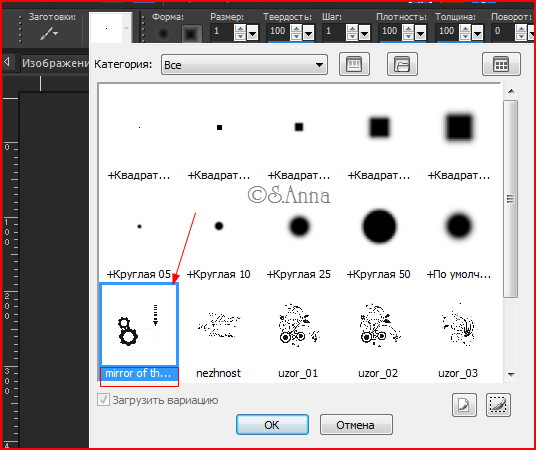
Как видите, авторское наименование кисти не изменилось!
Надеюсь вам пригодиться данный урок!
Удачи и успеха в творчестве!!!
Метки: Corel Paint Shop Pro |
Уроки Jasc Paint Shop Pro |
Это цитата сообщения FlashStudio [Прочитать целиком + В свой цитатник или сообщество!]
Jasc Paint Shop Pro: Первые шаги
Jasc Paint Shop Pro: О выделенных областях
Тень и объем в Jasc Paint Shop Pro
Векторные контуры в Paint Shop Pro
Бордюры и рамки для фотографий
Коррекция фотографий в Paint Shop Pro
Стилизация фотографий в Paint Shop Pro
Работа с текстом в Jasc Paint Shop Pro
Создание gif-анимаций в Jasc Paint Shop Pro
Эффекты и фильтры в Jasc Paint Shop Pro
Работа с масками в Jasc Paint Shop Pro
Автоматизация в Jasc Paint Shop Pro
Метки: Corel Paint Shop Pro |
Макрос «Impressionist» для Corel Paint Shop Pro. |
Это цитата сообщения novprospekt [Прочитать целиком + В свой цитатник или сообщество!]

В помощь вашему творчеству макрос «Impressionist» для Corel Paint Shop Pro CS3 от автора Тани Матиас. Макрос автоматически создает для выбранного вами изображения двухслойную выпуклую рамочку и фон. По ходу исполнения макроса, для рамочки и фона вы сможете выбирать цвета из вашего изображения, а также любой градиент или текстуру из каталога программы. Кроме того, после создания фона и рамочки, макрос предложит наложить на вашу картинку маску. Маска прилагается к материалам урока, но ее успешно можно заменить любой маской, имеющейся в вашем каталоге масок.
Этот макрос еще также называют "Импрессионист" по одноименному названию фотошоповского фильтра, который и используется для большинства операций исполняемых в макросе. Макрос и прилагаемую к нему маску можно скачать здесь.
Lena_Moldura_Impressionist by Tania Matias.zip
Фильтр «Impressionist» скачать
Фильтр Impressionist.zip
В конце же этого сообщения есть видео с уроком от Зинаиды Лукьяновой об особенностях установки фильтра "Импрессионист" и краткий обзор его возможностей и настроек.
"Смотреть далее Макрос «Impressionist» для Corel Paint Shop Pro"
Серия сообщений "Уроки COREL":
Часть 1 - Первый коллаж в Корел.
Часть 2 - Урок. Делаем коллаж "Обещай мне".
...
Часть 47 - Как загрузить в Corel PaintShop фотошоповсике градиенты
Часть 48 - Рисуем Пушистика в Corel Paint Shop Pro
Часть 49 - Макрос «Impressionist» для Corel Paint Shop Pro.
Серия сообщений "Фильтры COREL":
Часть 1 - Делаем декор с помощью фильтра Mura's Meister.
Часть 2 - Коллаж "Пыль из-под копыт".
...
Часть 8 - Анимация плагином KPT 6 / KPT Goo
Часть 9 - Рисуем в CorelPaintShop. Медвежонок с Валентинкой.
Часть 10 - Макрос «Impressionist» для Corel Paint Shop Pro.
Метки: corel paint shop pro |
В PSPX4 зеркало и переворот не работают должным образом. |
Это цитата сообщения Mademoiselle_Viv [Прочитать целиком + В свой цитатник или сообщество!]

Очень часто мне задают вопрос, где в PSPX4 находится "Переворот" и "Зеркальное отражение", т.к. в этой версии эти команды называются "Отразить по вертикали и горизонтали" соответственно. НО....вот, что я нашла в интернете:
В PSPX4, когда вы делаете зеркальное отражение (отразить по горизонтали) или переворот (отразить по вертикали) к изображению, оно остается на том же месте.

В одной из групп на Yahoo, автор (Star) предложил отличную идею.
Теперь, что вы должны сделать.
Во-первых, скачать ЗДЕСЬ 2 скрипта и поместить его в Макросы Доверенные вашей PSP.
Откройте PSPX4.
Нажмите кнопку Вид - вкладку Настройка, а затем Макросы.
Дальше я не смогла перевести, т.к. у меня PSPX3, но я считаю, что, имея программу и опыт "общения" с макросами, не трудно разобраться. Я же оставляю этот пост так, как его перевел Google, думаю, что он может мне пригодиться.
Нажмите на маленький треугольник и в раскрывающемся меню, которое появляется и нажмите на кнопку поиска вы переверните его.
Тогда посмотрите в окно с иконой из значков, которые вы хотите, и щелкните по нему. Затем нажмите на привязку.
Вы увидите в нижней части окна связаны сценарии значок следующего хода. Щелкните мышью по значку и удерживайте нажатой кнопку мыши. Перетащите ее на панель инструментов в месте, где вы хотите его и отпустите кнопку мыши. Повторите то же самое с зеркальным отображением.
Теперь, если вы хотите использовать зеркальное отображение или перевернуть, используйте эти значки, и вы получите тот же результат, как в PSPX2 или PSPX3.
Я попробовала это в своей версии, мне кажется, должно быть так:

Большое спасибо создателю этой отличной идеи.
Во вложении оригинальный скрипт.
Метки: программы corel paint shop pro |
Создание макросов в Корел |
Это цитата сообщения Лариса_Гурьянова [Прочитать целиком + В свой цитатник или сообщество!]
Метки: corel paint shop pro |
100 видео-уроков по Corel PSP |
Это цитата сообщения Лариса_Гурьянова [Прочитать целиком + В свой цитатник или сообщество!]

ИЗУЧАЕМ Corel PSP
КОД ДЛЯ Мейла Здесь.
Метки: уроки в corel paint shop pro corel paint shop pro |
Создание макросов в Корел |
Это цитата сообщения Лариса_Гурьянова [Прочитать целиком + В свой цитатник или сообщество!]
Метки: уроки Corel Paint Shop Pro |
Работа с пользовательским выделенным элементом в COREL PSP |
Это цитата сообщения krilo_angela [Прочитать целиком + В свой цитатник или сообщество!]
Я, часто задавалась вопросом, откуда берутся значения (цифры) для пользовательского выделенного элемента. И, сегодня я раскажу как определить и высчитать эти значения (цифры)
Метки: corel paint shop pro |
Анимация Оттенком и насыщенностью для Corel Paint Shop Pro Photo X2 в Jasc Animation Shop 3 |
Это цитата сообщения morela4 [Прочитать целиком + В свой цитатник или сообщество!]
для Corel Paint Shop Pro Photo X2 в Jasc Animation Shop 3
1-ый способ
Уменьшила все слои до 800, затем слой "девушка"
закрыла глазик, остальные слои
Слить - Слить видимые.
Копировала слияние
Открыла аниматор
Вставила как новую анимацию.
Вернулась в Корел
Вошла в Настройка - Оттенок и насыщенность
- Оттенок/насыщенность/осветление
И там передвинула бегунки по двум сторонам.
Затем копировать слияние
Перешла в аниматор
Вставила После фрейма
Вернулась в Корел
Отменила последнюю команду
Опять вошла в Настройка - Оттенок и насыщенность
- Оттенок/насыщенность/осветление
Сдвинула ещё бегунки
Опять копировала слияние
Вставила после фрейма
Правка - Копировать слияние
Анимация - Свойства фрейма
Выставила время на 25
Вид - Анимация
И вот что у меня получилось

2-ой способ:
На готовом коллаже в панеле СЛОИ переименовала
для удобства слои (можно и не делать этого)
Правка - Специальное капирование - Копировать слияние
Перейти в Аниматор
Правка - Вставить - Как новая анимация
Перейти в Корел
Встать на слой на котором ходим изменить цветовую гамму
Я встала на Анимация 1 (можно добавить и ещё другой слой)

вошла в Настройка - Оттенок и насыщенность
- Оттенок/насыщенность/осветление
Сбила последние настройки путём "По умолчанию"
все стали по нулям, затем поиграла бегунками,
нашла более выгодный вариант

Правка - Специальное капирование - Копировать слияние
Перейти в Аниматор
Правой кнопкой мыши навела на
уже вставленный слой - в меню нажала на
Вставить - После фрейма
Перешла опять в Корел
Отменила последнюю команду
Опять вошла в Настройка - Оттенок и насыщенность
- Оттенок/насыщенность/осветление
Сдвинула ещё бегунки

Копировала слияние
Перешла в Аниматор
Встала на второй кадр своей анимации,
нажала правой кнопкой мыши и
Вставить - После фрейма
Таким образом у меня в анимации три кадра
Правка - Выбрать всё
Анимация - Свойства фрейма
Выставила время на 30
Вид - Анимация
Сохранить КАК - дала имя и сохранилось в GIF
И вот что получилось

Это лишь мои заметки,
если есть другие способы,
я только приветствую,
а может это давно и не секрет,
как простыми настройками придать
эффекты для анимации,
я не видела уроков для аниматора в Кореле.
С уважением - SabinA
Серия сообщений "Jasc Animation Shop":
Часть 1 - УРОК РАБОТАЕМ С ПРОГРАММОЙ JACS ANIMATIONS SCHOP
Часть 2 - УРОК -КАК СДЕЛАТЬ В ПРОГРАММЕ Jasc Animation Shop КРАСИВЫЕ ЭФФЕКТЫ
...
Часть 19 - Распаковываем программу Jasc Animation Shop
Часть 20 - Jasc Animation Shop
Часть 21 - Анимация Оттенком и насыщенностью для Corel Paint Shop Pro Photo X2 в Jasc Animation Shop 3
Часть 22 - Скачиваем Jasc Animation Shop + русификатор
Часть 23 - Скачиваем Jasc Animation Shop + русификатор
Часть 24 - Урок. Делаем коллаж Мечтаю о....Корел + Jasc Animation Shop
Часть 25 - Урок. Делаем коллаж Снежная круговерть. Корел+Jasc Animation Shop
Часть 26 - Знакомимся с Jasc Animation Shop
Метки: corel paint shop pro |
Урок. Делаем коллаж Нью-Йорк |
Это цитата сообщения Mausinka [Прочитать целиком + В свой цитатник или сообщество!]

Фильтры:
Filter Unlimited 2.0
Filter Factory Gallery N, U и V
Simple
Bkg Designer sf10 III (см. во вложении)
Фильтры Filter Factory Gallery N, U и V, Simple и Bkg Designer sf10 III устанавливаем в Filter Unlimited 2.0
Маску "Narah_mask_Abstract042" сохраняем в My PSP Files папку маски.
Цвет переднего плана #edc5b3, цвет фона #350303
Итак, приступим:
Метки: corel paint shop pro |
Полный перевод инструментов и настроек Corel |
Это цитата сообщения LebWohl [Прочитать целиком + В свой цитатник или сообщество!]
Может кому то пригодится как и мне.
Полный перевод инструментов программы Corel
Французкий===Английский===Испанский.




Метки: corel paint shop pro |
УРОК ДЛЯ КОРЕЛА-КАК СДЕЛАТЬ ВОДЯНОЙ ЗНАК НА ВАШЕМ ИЗОБРАЖЕНИИ. |
Это цитата сообщения Дарина423 [Прочитать целиком + В свой цитатник или сообщество!]
УРОК ДЛЯ КОРЕЛА-КАК СДЕЛАТЬ ВОДЯНОЙ ЗНАК НА ВАШЕМ ИЗОБРАЖЕНИИ
ДАВАЙТЕ СЕГОДНЯ РАССМОТРИМ ОДИН ИЗ СПОСОБОВ ДОБАВЛЕНИЯ НА ВАШИ РИСУНКИ ИЛИ КЛИПАРТЫ ВОДЯНОГО ЗНАКА И ТАК ПОЕХАЛИ:
Сначала мы откроем Corel Paintshop Pro X3.
Шаг 1: Загрузите наше изображение, на котором мы хотим делать водяные знаки. Для этой обучающей программы я сделала вот такой скриншот:

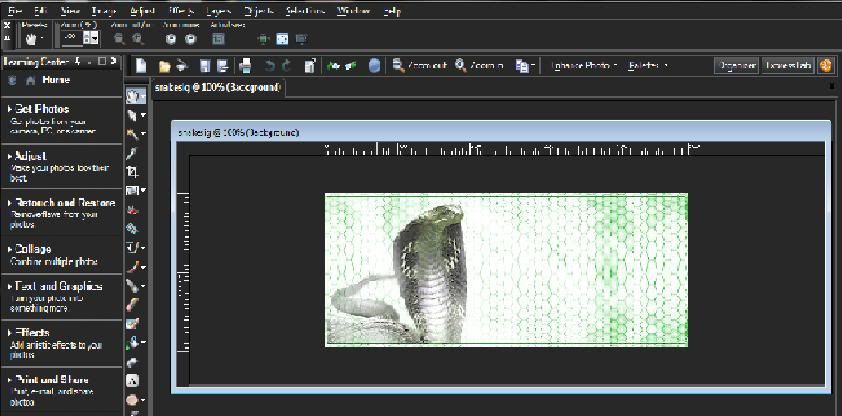
Метки: corel paint shop pro |
Ссылки-Банеры (часть-2) |
Это цитата сообщения BelayaLiliya [Прочитать целиком + В свой цитатник или сообщество!]
Метки: уроки для фотошопа corel paint shop pro |
ВСЁ ДЛЯ ФОТОШОПА!!! |
Это цитата сообщения НИФРИТ_78 [Прочитать целиком + В свой цитатник или сообщество!]
 styleindisign@mail.ru styleindisign@mail.ru |
|
Серия сообщений "~~ПЛАГИНЫ ДЛЯ ФШ~~":
Часть 1 - Плагин Panopticum AlphaStrip v1.3
Часть 2 - Плагины Toadies
...
Часть 72 - >ФИЛЬТРЫ на "А"(zip и ссылки на скачку)
Часть 73 - Catalog of Photoshop filters
Часть 74 - ВСЁ ДЛЯ ФОТОШОПА!!!
Серия сообщений "~~ВСЕ ДЛЯ ФОТОШОПА~~":
Часть 1 - Как сделать прозрачный фон
Часть 2 - Установка Photoshop'a 2-CКАЧАТЬ
...
Часть 98 - И снова осень... Скрап-набор.
Часть 99 - Бабочки. Клип Арт.
Часть 100 - Винтажные рамочки-основы. КлипАрт. Часть 1.
Серия сообщений "~~СТИЛИ ДЛЯ ФШ~~":
Часть 1 - Золотые стили для Photoshop
Часть 2 - Стиль для фотошопа - Бриллианты и алмазы
Часть 3 - Стили для Photoshop - Жемчуг
Часть 4 - ВСЁ ДЛЯ ФОТОШОПА!!!
Серия сообщений "~~КЛИП АРТ МАСКИ ФШ~~":
Часть 1 - «маски»
Часть 2 - Маски
...
Часть 8 - МАСКИ.
Часть 9 - МАСКИ.
Часть 10 - ВСЁ ДЛЯ ФОТОШОПА!!!
Серия сообщений "~~КЛИП АРТ КИСТИ~~":
Часть 1 - Без заголовка
Часть 2 - ВСЁ ДЛЯ ФОТОШОПА!!!
Метки: corel paint shop pro все для фотошопа |
Создаем коллаж. |
Это цитата сообщения Mischel7 [Прочитать целиком + В свой цитатник или сообщество!]
Урок для фотошопа.

Урок средней сложности. Надеюсь вам он понравится.
Ну что начнем творить?
Урок был адаптирован для фотошопа, оригинал урока здесь.
Для урока нам понадобятся плагины:
Unlimited 2 | Tile & Mirror / Quadrant Mirror
Flaming Pear / Flexify 2
Graphics Plus / Cross Shadow
VM Extravaganza -Vasarely
Если вы готовы, то мы можем начать.
Метки: corel paint shop pro |
Коллаж "Кармелита" |
Это цитата сообщения morela4 [Прочитать целиком + В свой цитатник или сообщество!]
Метки: corel paint shop pro |
Коллаж "Nines mis castanuelas" |
Это цитата сообщения Sabine_Astana [Прочитать целиком + В свой цитатник или сообщество!]
|
Метки: corel paint shop pro |